转】MyEclipse使用总结——设置MyEclipse开发项目时使用的JDK
原博文出自于: http://www.cnblogs.com/xdp-gacl/p/3927677.html 感谢!
安装好MyEclipse之后,在MyEclipse中开发项目时,默认使用的是MyEclipse是自带的JDK,如下图所示:
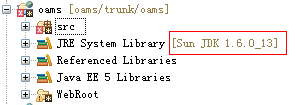
如果我们需要使用自己安装好的JDK,那么就需要在MyEclipse中重新设置,设置步骤如下:
Window→Preferences
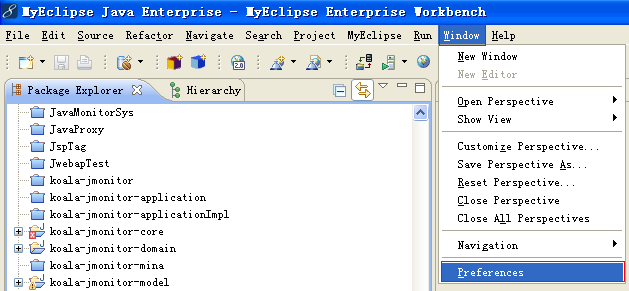
弹出【Preferences】对话框,如下图所示:
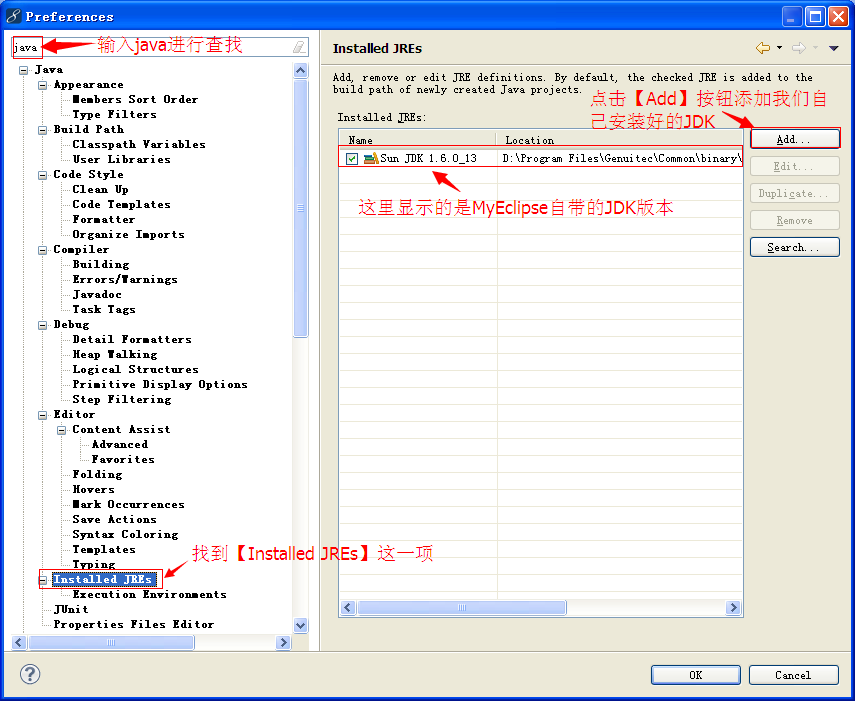
点击【Add…】按钮,弹出【Add JRE】对话框,如下图所示
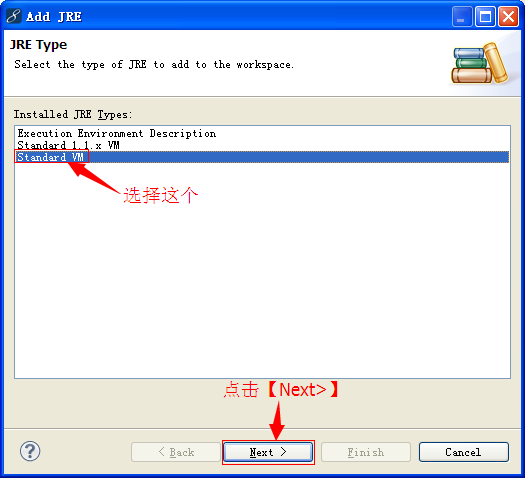
点击【Next>】按钮,进入下一个步骤,如下图所示:

选择要添加的JDK所在目录

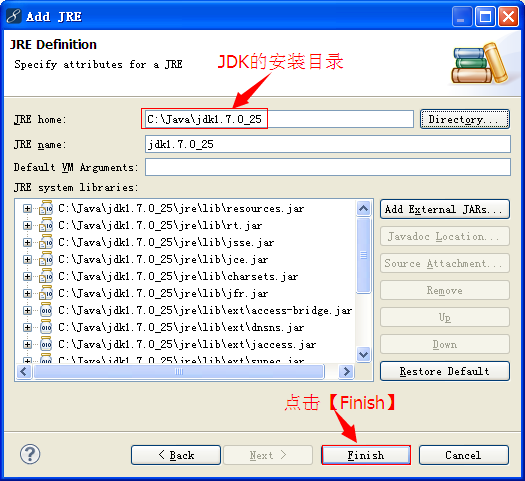
点击【Finish】按钮后,就可以看到我们新添加进来的JDK了,如下图所示:
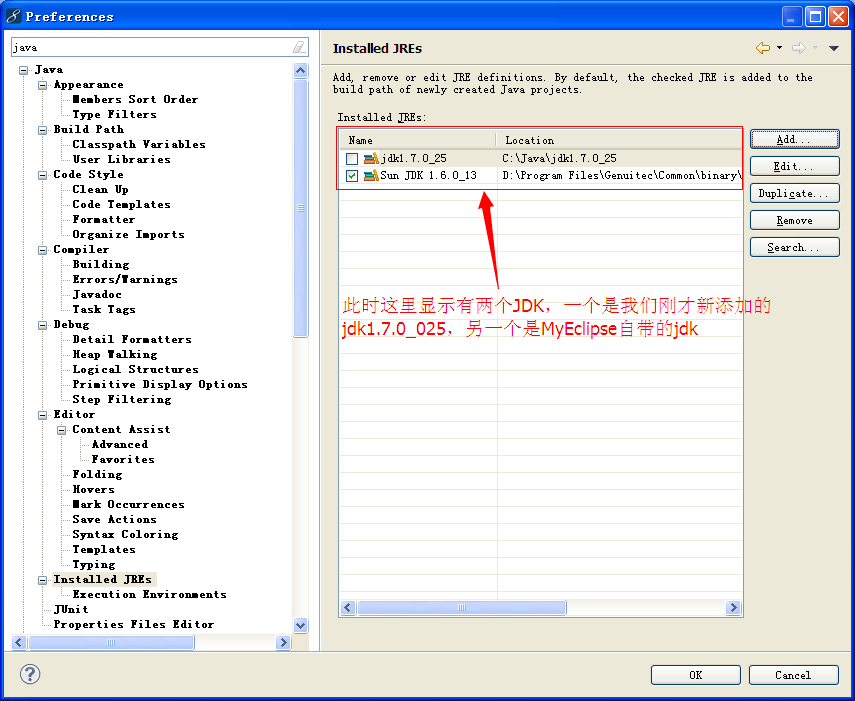
勾选上我们自己的JDK,这样在MyEclipse中开发java项目时使用的就是我们自己的JDK了。
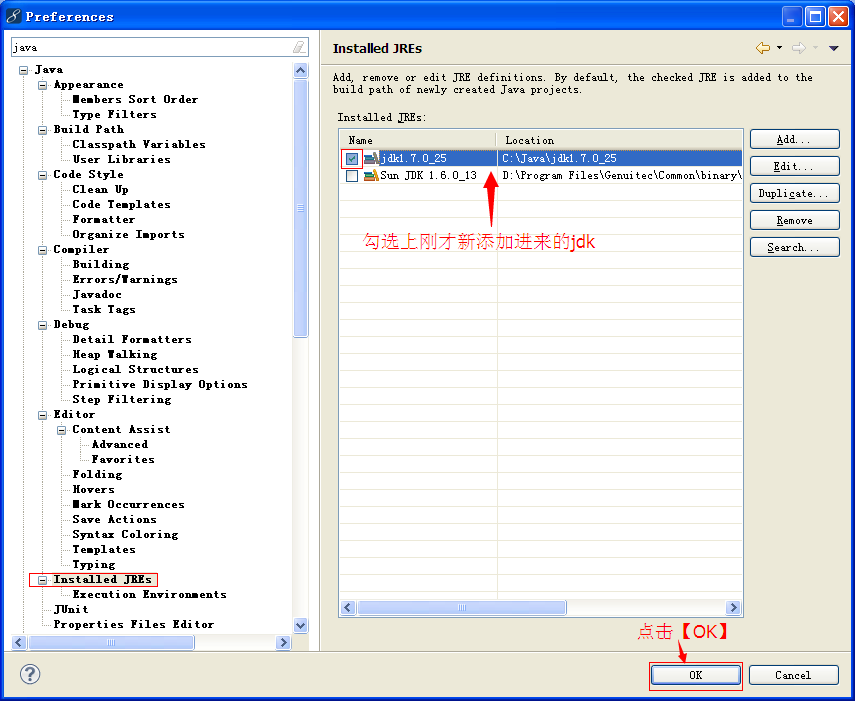
经过以上几个步骤,就将MyEclipse开发项目使用的JDK版本换成我们自己安装好的那个版本了,如下图所示:
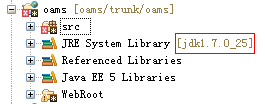
在使用MyEclipse开发java项目时,一般不会使用MyEclipse自带的JDK,一般是用我们自己安装好的JDK版本,因此需要在MyEclipse中设置一下我们开发时使用的JDK版本,要使用哪一个版本的JDK,这就得根据开发项目的运行环境来决定。
作者:大数据和人工智能躺过的坑
出处:http://www.cnblogs.com/zlslch/
本文版权归作者和博客园共有,欢迎转载,但未经作者同意必须保留此段声明,且在文章页面明显位置给出原文链接,否则保留追究法律责任的权利。
如果您认为这篇文章还不错或者有所收获,您可以通过右边的“打赏”功能 打赏我一杯咖啡【物质支持】,也可以点击右下角的【好文要顶】按钮【精神支持】,因为这两种支持都是我继续写作,分享的最大动力!




 浙公网安备 33010602011771号
浙公网安备 33010602011771号